¿Cuánto espacio ocupa Windows 10 en el disco duro?
- Inicio
- Support
- Consejos-Copia de seguridad
- ¿Cuánto espacio ocupa Windows 10 en el disco duro?
Resumen
¿Cuánto espacio ocupa Windows 10 en el disco duro? Es un tema que interesa a muchos usuarios. En este artículo, compartimos el conocimiento del tamañno del sistema Windows 10, así como los requisitos de espacio de un disco del sistema.
CPU: procesador de 1 GHz o más rápido
Memoria: 1 GB (para 32 bits) o 2 GB (para 64 bits)
Espacio del disco duro: 16 GB (sistema de 32 bits) o 20 GB (sistema de 64 bits)
GPU: DirectX 9 o versiones posteriores con controlador WDDM 1.0
Pantalla: resolución de 1024 * 600
Espacio en disco oficial recomendado para Windows 10: 20 GB o más (32 bits), 40 GB o más (64 bits).
Tome la “Actualización de Windows 10 en abril de 2018″ como ejemplo. El tamaño de descarga de esta actualización varía según muchos criterios, pero es de aproximadamente 3 GB. Después de la descarga, el archivo ocupará aproximadamente entre 7 y 8 GB del instalador. Por lo tanto, para instalar esta actualización de Windows, necesitará al menos 10 GB de espacio libre.

Alineación 4K automática Realiza la alineación 4K automáticamente al migrar Windows a SSD.
Compatible con GPT y MBR Se empareja automáticamente al formato de partición adecuado.
Soportar para NTFS y FAT32 Transfiere varios archivos en diferentes sistemas de archivos.
Copia de seguridad simple y rápida La velocidad de la copia de seguridad alcanza a los 3000 MB/s.
Múltiples funciones de respaldo Respaldo de sistema/ partición/ disco duro/ archivos y clonación de disco.
Alineación 4K automática Realiza la alineación 4K automáticamente al migrar Windows a SSD.
Compatible con GPT y MBR Se empareja automáticamente al formato de partición adecuado.
Múltiples funciones de respaldo Respaldo de sistema/ partición/ disco duro/ archivos y clonación de disco.
Prueba gratisPrueba gratis ¡Ya hemos proporcionado a 800 usuarios prueba gratis !Espacio de disco del sistema recomendado | |
|---|---|
| Decodificador | 30G |
| Oficina | 50G |
| Oficina+ Multimedia | 80~100G |
Generalmente, instalamos el sistema completamente nuevo en un SSD, pero deberá reinstalar todo el programa necesario, establecer las configuraciones del sistema y transferir datos desde el disco original después de reinstalar el sistema. Para evitar los molestos de la reinstalación de sistema, una herramienta de transferencia del sistema es muy imprescindible ¡Renee Becca es una buena selección!

Alineación 4K automática Realiza la alineación 4K automáticamente al migrar Windows a SSD.
Compatible con GPT y MBR Se empareja automáticamente al formato de partición adecuado.
Soportar para NTFS y FAT32 Transfiere varios archivos en diferentes sistemas de archivos.
Copia de seguridad simple y rápida La velocidad de la copia de seguridad alcanza a los 3000 MB/s.
Múltiples funciones de respaldo Respaldo de sistema/ partición/ disco duro/ archivos y clonación de disco.
Alineación 4K automática Realiza la alineación 4K automáticamente al migrar Windows a SSD.
Compatible con GPT y MBR Se empareja automáticamente al formato de partición adecuado.
Múltiples funciones de respaldo Respaldo de sistema/ partición/ disco duro/ archivos y clonación de disco.
Prueba gratisPrueba gratis ¡Ya hemos proporcionado a 800 usuarios prueba gratis !
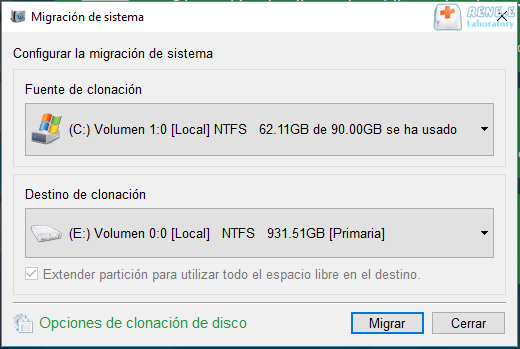
Posts Relacionados :
¿Cómo transferir archivos de un disco duro HDD a otro?
23-12-2020
Hernán Giménez : El HDD ha sido ampliamente adoptado como el disco duro en la computadora tradicional. Ahora, en el mercado hay...
¿Cómo hacer copia de seguridad y restaurar Windows 8/8.1 rápidamente?
23-12-2020
Estella González : En el uso diario de Windows 8 y Windows 8.1, es posible que experimente un funcionamiento lento o...
¿Cómo formatear SSD recién instalado en Windows 10 y Mac OS?
23-12-2020
Alberte Vázquez : ¿Por qué es necesario formatear el SSD recién instalado y cómo formatearlo? Lea este artículo y conocerá algunos conocimientos...
¿Cómo resolver el problema de inicio lento del ordenador Windows 7?
23-12-2020
Camila Arellano : Si encuentra el inicio lento de Windows 7, es posible que deba realizar alguna optimización para su ordenador....

